Konfigurera Grafana för att visualisera mått som genereras från det hanterade instansklustret
När du distribuerar ett Azure Managed Instance för Apache Cassandra-kluster etablerar tjänsten Metric Collector för Apache Cassandra-agentprogramvara på varje datanod. Måtten kan användas av Prometheus och visualiseras via Grafana. Den här artikeln beskriver hur du konfigurerar Prometheus och Grafana för att visualisera mått som genereras från ditt hanterade instanskluster.
Följande uppgifter krävs för att visualisera mått:
- Distribuera en virtuell Ubuntu-dator i Azure Virtual Network där den hanterade instansen finns.
- Installera Prometheus-instrumentpanelerna på den virtuella datorn.
Varning
Prometheus och Grafana är programvara med öppen källkod och stöds inte som en del av Azure Managed Instance för Apache Cassandra-tjänsten. Om du visualiserar mått på det sätt som beskrivs nedan måste du vara värd för och underhålla en virtuell dator som server för både Prometheus och Grafana. Anvisningarna nedan testades endast för Ubuntu Server 18.04, det finns ingen garanti för att de fungerar med andra Linux-distributioner. Om du följer den här metoden får du stöd för eventuella problem som kan uppstå, till exempel att utrymmet tar slut eller serverns tillgänglighet. Om du vill ha en fullständigt stödd och värdbaserad måttupplevelse kan du överväga att använda Azure Monitor-mått eller alternativt Azure Monitor-partnerintegreringar.
Distribuera en Ubuntu-server
Logga in på Azure-portalen.
Gå till resursgruppen där ditt hanterade instanskluster finns. Välj Lägg till och sök efter Ubuntu Server 18.04 LTS-avbildning :
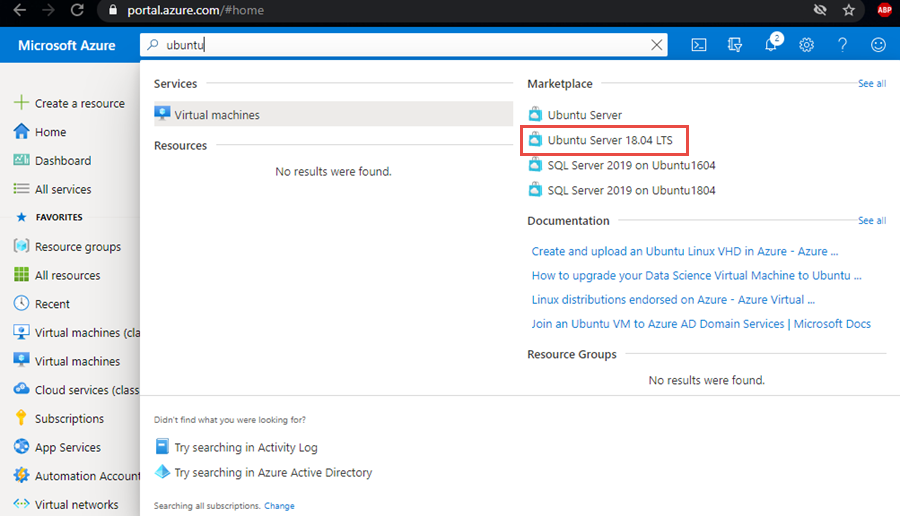
Välj avbildningen och välj Skapa.
På bladet Skapa en virtuell dator anger du värden för följande fält. Du kan lämna standardvärden för andra fält:
- Namn på virtuell dator – Ange ett namn för den virtuella datorn.
- Region – Välj samma region där ditt virtuella nätverk har distribuerats.
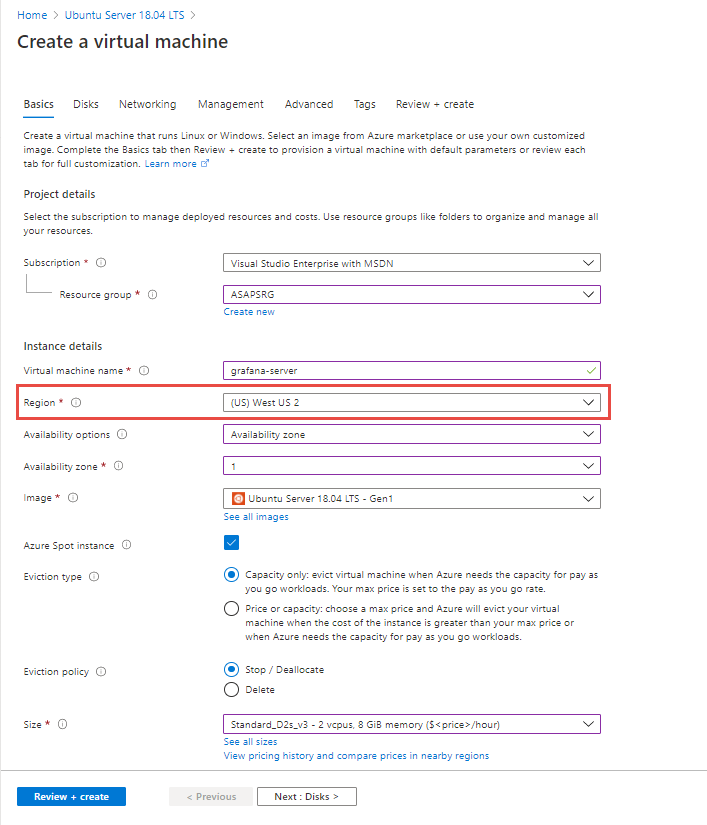
På fliken Nätverk väljer du det virtuella nätverk där den hanterade instansen distribueras:
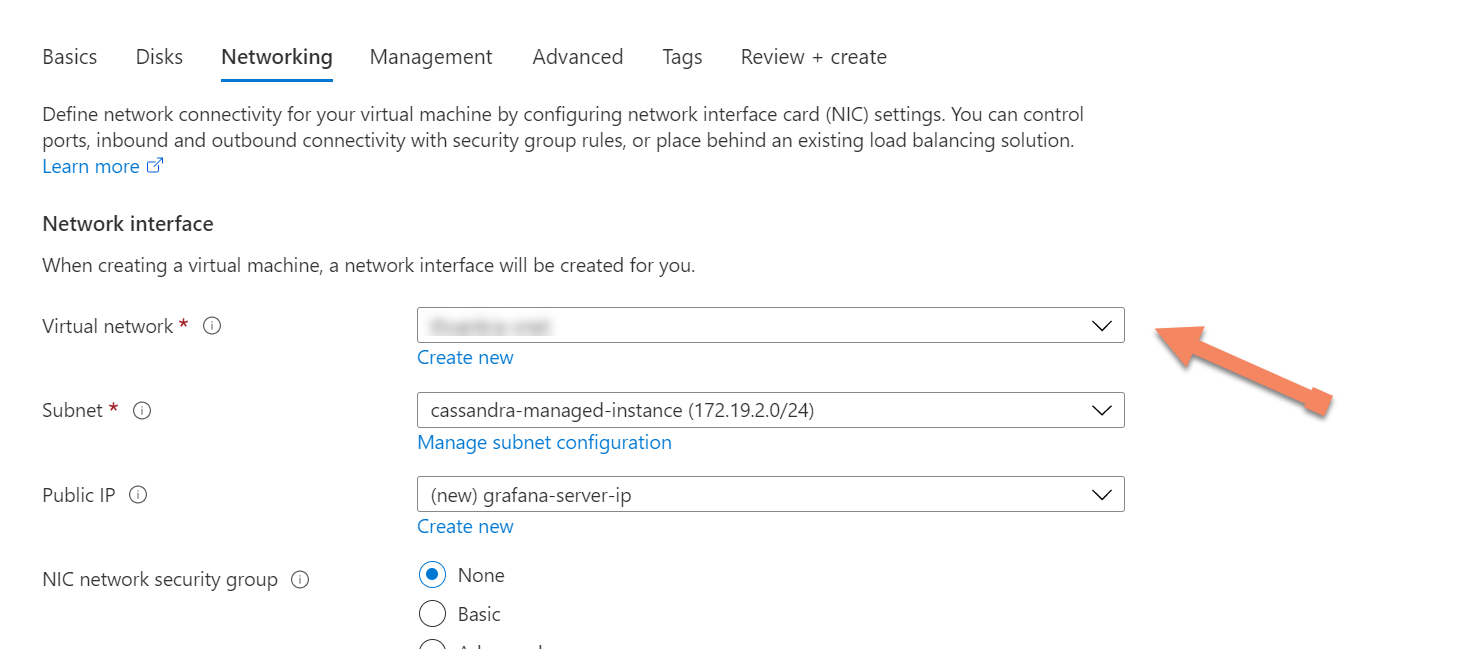
Välj slutligen Granska + Skapa för att skapa din måttserver.
Installera Prometheus-instrumentpaneler
Kontrollera först att nätverksinställningarna för den nyligen distribuerade Ubuntu-servern har regler för inkommande portar som tillåter portar
9090och3000. Dessa krävs senare för Prometheus respektive Grafana.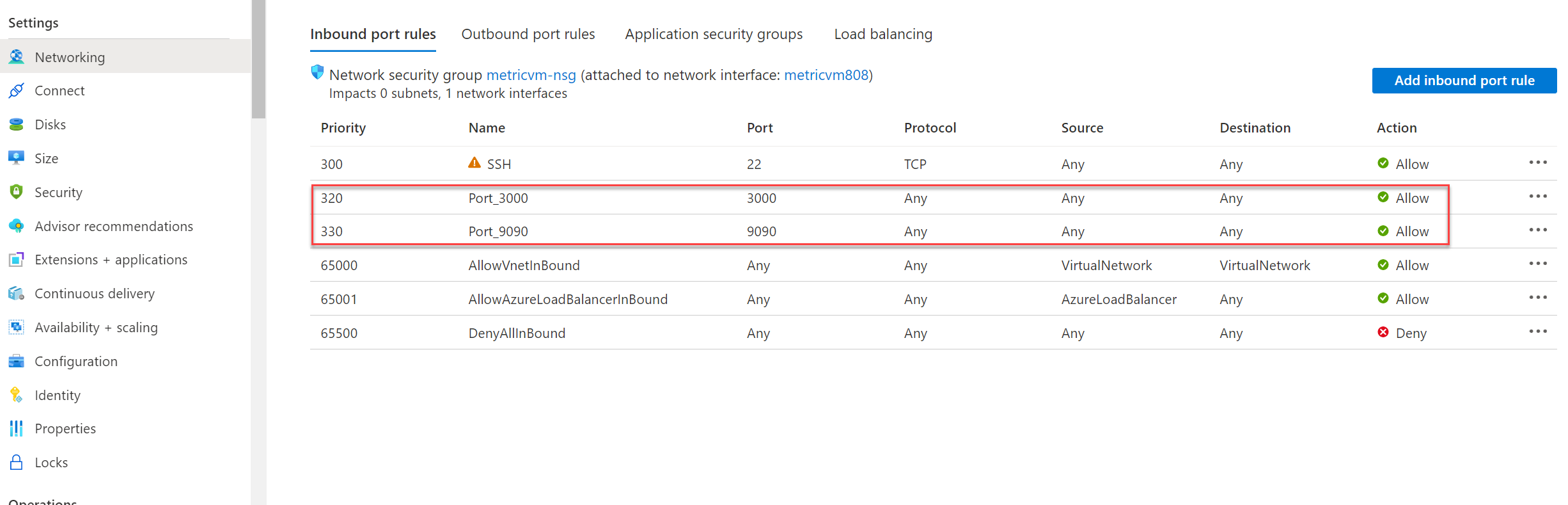
Anslut till Ubuntu-servern med hjälp av Azure CLI eller det klientverktyg som du föredrar för att ansluta via SSH.
När du har anslutit till den virtuella datorn måste du installera programvaran för måttinsamlaren. Ladda först ned och packa upp filerna:
#install unzip utility (if not already installed) sudo apt install unzip #get dashboards wget https://github.com/datastax/metric-collector-for-apache-cassandra/releases/download/v0.3.0/datastax-mcac-dashboards-0.3.0.zip -O temp.zip unzip temp.zipGå sedan till katalogen prometheus och använd vi för att redigera
tg_mcac.jsonfilen:cd */prometheus vi tg_mcac.jsonLägg till ip-adresserna för varje nod i klustret i
targets, var och en med port 9443. Filentg_mcac.jsonbör se ut så här:[ { "targets": [ "10.9.0.6:9443","10.9.0.7:9443","10.9.0.8:9443" ], "labels": { } } ]Spara filen.
prometheus.yamlRedigera sedan filen i samma katalog. Leta upp följande avsnitt:file_sd_configs: - files: - 'tg_mcac.json'Lägg till följande direkt under det här avsnittet. Detta krävs eftersom mått exponeras via https.
scheme: https tls_config: insecure_skip_verify: trueFilen bör nu se ut så här. Se till att flikarna på varje rad är som nedan.
file_sd_configs: - files: - 'tg_mcac.json' scheme: https tls_config: insecure_skip_verify: trueSpara filen. Nu är du redo att starta Prometheus och Grafana. Installera först Docker:
sudo apt install apt-transport-https ca-certificates curl software-properties-common curl -fsSL https://download.docker.com/linux/ubuntu/gpg | sudo apt-key add - sudo add-apt-repository "deb [arch=amd64] https://download.docker.com/linux/ubuntu `lsb_release -cs` test" sudo apt update sudo apt install docker-ceInstallera sedan docker compose:
sudo apt install docker-composeGå nu till katalogen på den översta nivån där
docker-compose.yamldet finns och starta programmet:cd .. sudo docker-compose upPrometheus bör vara tillgängligt på port
9090- och Grafana-instrumentpaneler på porten3000på din måttserver: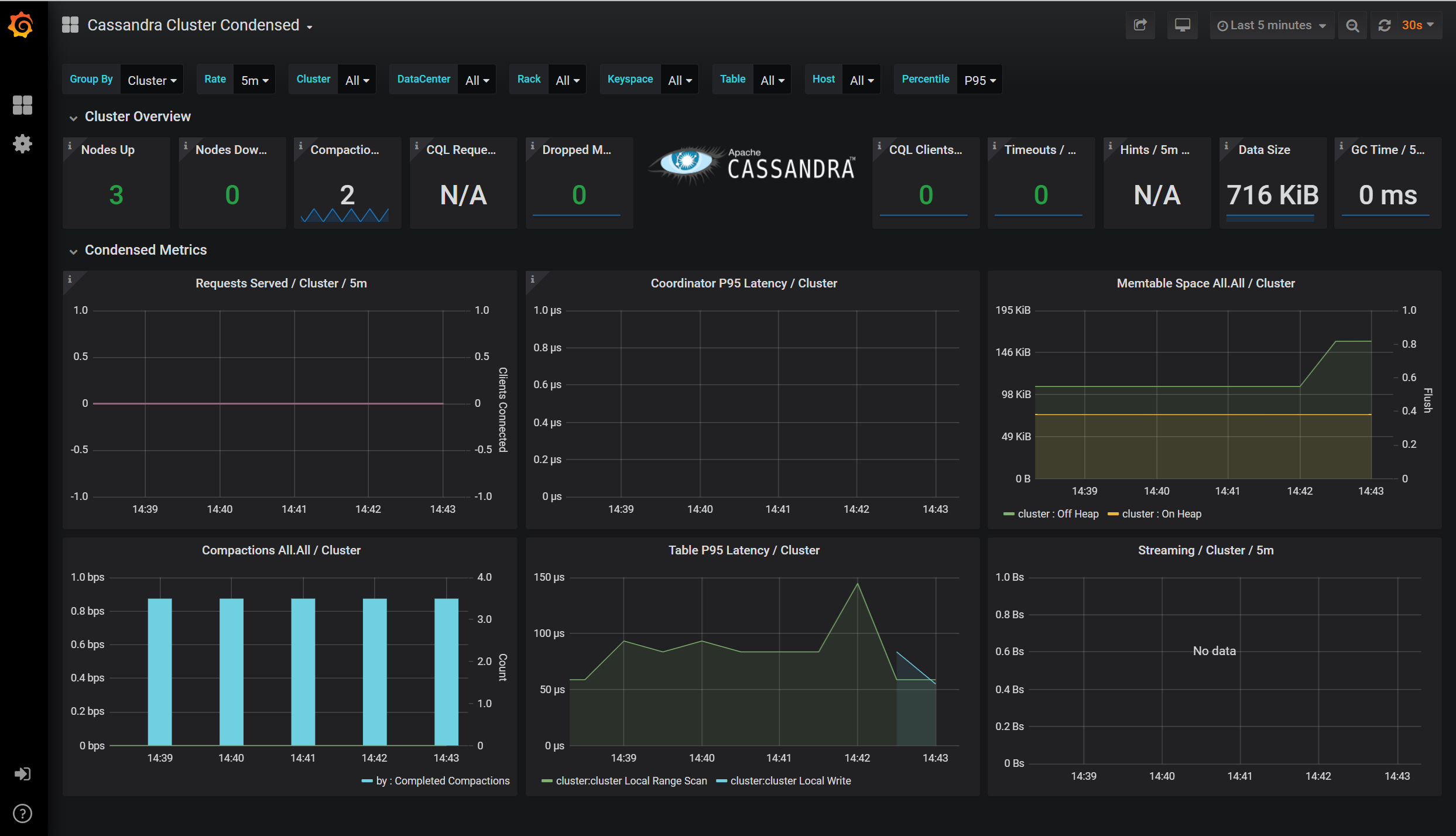
Nästa steg
I den här artikeln har du lärt dig hur du konfigurerar instrumentpaneler för att visualisera mått i Prometheus med grafana. Läs mer om Azure Managed Instance för Apache Cassandra med följande artiklar: